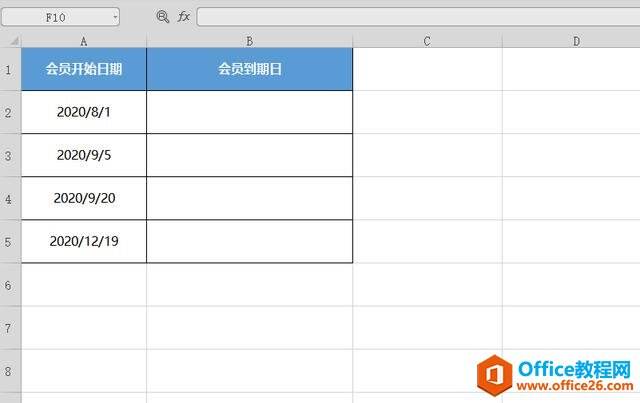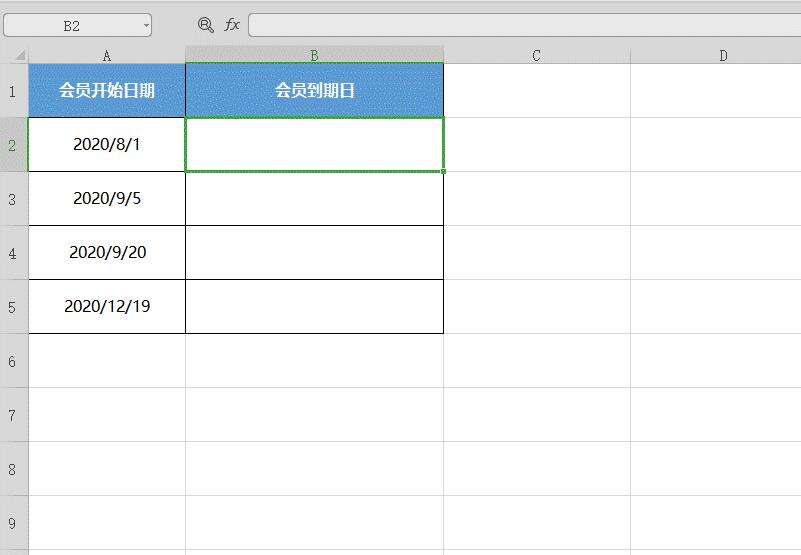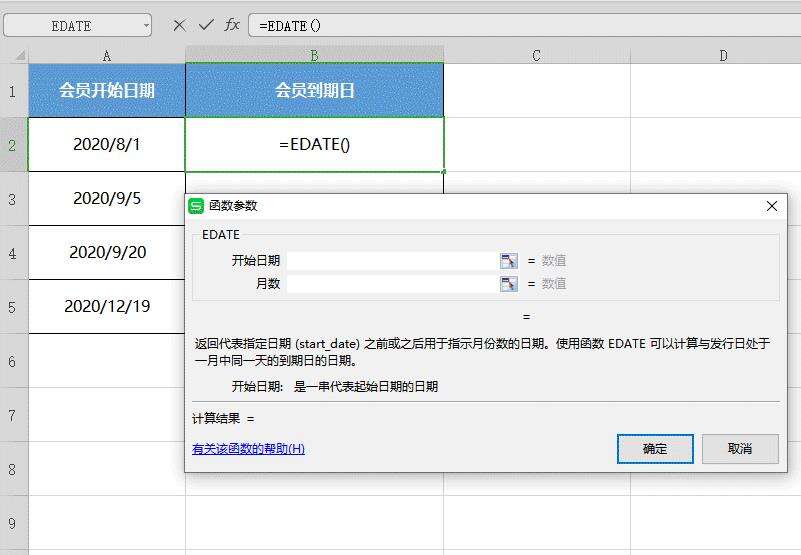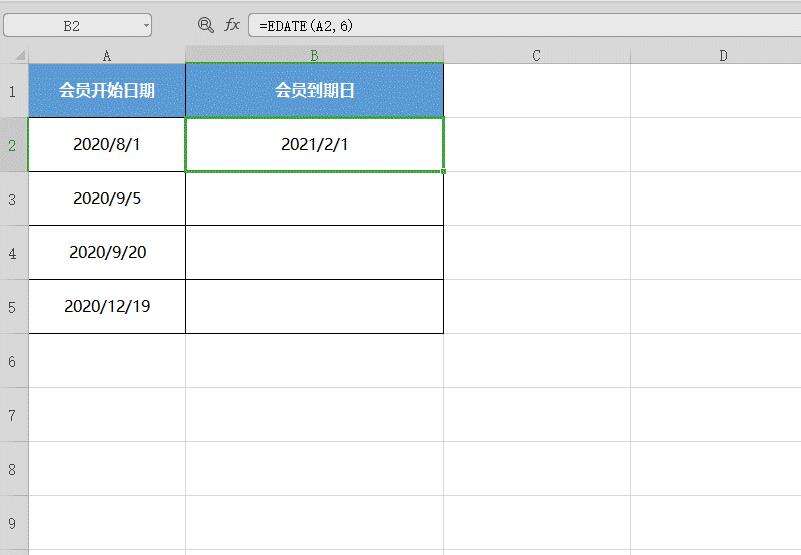WPS excel如何用EDATE函数批量计算到期日
办公教程导读
收集整理了【WPS excel如何用EDATE函数批量计算到期日】办公软件教程,小编现在分享给大家,供广大互联网技能从业者学习和参考。文章包含254字,纯文字阅读大概需要1分钟。
办公教程内容图文
假设一批用户购买了WPS会员的服务,购买时间为6个月,如果要计算会员服务的到期日,具体操作方法如下:
选中B2单元格,点击插入函数,找到DDATE函数,然后点确定。
选中A2填入开始日期,月数填入6,点击确定,这时到期日期就计算出来了。
将光标定位到B2单元格右下角,当光标变成+字形时,选中下拉填充单元格,这样就能批量得出这些用户购买服务的到期日了。
办公教程总结
以上是为您收集整理的【WPS excel如何用EDATE函数批量计算到期日】办公软件教程的全部内容,希望文章能够帮你了解办公软件教程WPS excel如何用EDATE函数批量计算到期日。
如果觉得办公软件教程内容还不错,欢迎将网站推荐给好友。